

Por Nathan E. Malpass, Última atualização: March 5, 2019
Muitos usuários do Android ainda estão usando o Samsung Galaxy S6, apesar do lançamento do Samsung S9, por causa de sua qualidade mais alta do que os telefones Samsung Android anteriores, bem como seus refinamentos na câmera.
No passado, como os argumentos da época para a falta de uma bateria removível ou cartão SD se espalham e desaparecem, o Samsung Galaxy S6 prova seu valor prático com sua força abrangente.
Se você está com o Samsung Galaxy S6 desde seu lançamento em 2015, é melhor limpar o cache do seu Samsung Galaxy S6 para uma melhor experiência. Algum Software de backup Samsung para computadores também pode ajudar na liberação de armazenamento.
Ou você é um grande fã da Samsung e está procurando métodos para limpar o cache e não pensa em planejar um novo telefone, parabéns, você clica no link certo sobre como limpar o cache no Samsung Galaxy S6. Agora, vá lendo e tente as etapas abaixo para limpar o cache do seu Samsung Galaxy S6.
Parte 1. Breve Introdução ao Cache Parte 2. Como limpar o cache no Galaxy S6 (para App Cache) com o App ManagerParte 3. Como limpar o cache no Galaxy S6 (para cache do sistema) com o modo de recuperaçãoParte 4. Solução para o erro ao limpar a partição de cacheParte 5. Conclusão
As pessoas também leramComo limpar o cache e os dados do aplicativo no Android
Em geral, falando dos termos, Cdor são arquivos temporários quando você instala aplicativos no download do sistema. Existem dois tipos principais de cache: o cache do sistema para o sistema Android e o cache do aplicativo para um aplicativo específico.
Quanto ao problema de limpeza do cache, alguns usuários têm a ideia de que não há necessidade de limpar o cache do sistema porque limpar o cache não tem efeito positivo na liberação ou aumento do armazenamento disponível em um Samsung Galaxy S6, com base na declaração do Google.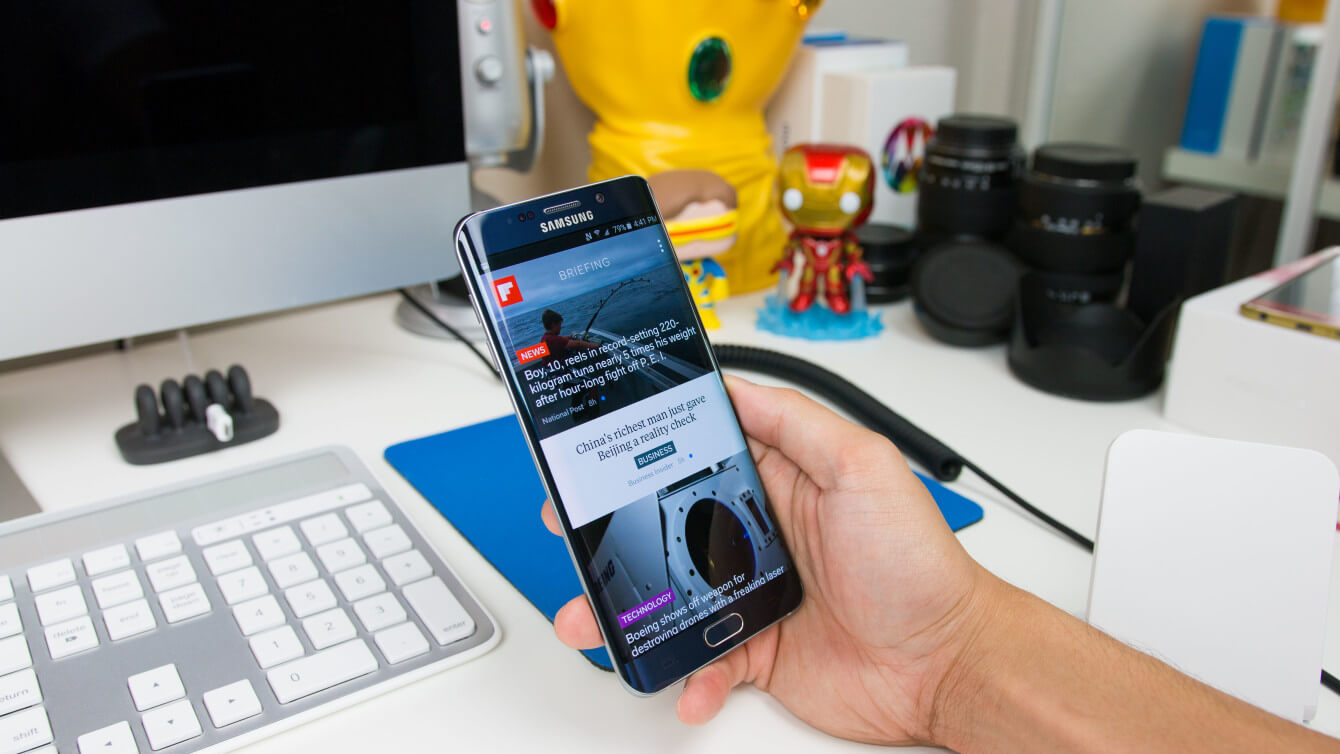
No entanto, no que me diz respeito, limpar o cache é necessário, mas não obrigatório para você, um dispositivo Android ou usuário do Samsung Galaxy S6, porque o próprio cache faz com que o sistema ou aplicativo seja executado mais rapidamente gravando alguns de seus dados.
Às vezes, esses dados estão desatualizados, por isso é necessário limpá-los. Além disso, a limpeza do cache é sugerida após a atualização do sistema.
Tenha cuidado ao mesmo tempo, limpar o cache é NÃO o mesmo que a redefinição de fábrica, que influenciará ou até excluirá e apagará seus dados no Samsung Galaxy S6.
Aqui estão os passos para limpar cache no Samsung Galaxy S6 para aplicativos.
, você pode ir para Configurações > Dados de armazenamento e cache. Por fim, confirme para limpar o cache em todos os aplicativos pressionando OK.
Seja paciente com esta opção, pois levará muito tempo para limpar o cache de todos os aplicativos. É uma opção demorada para limpar o cache.
O que é pior, se o seu sistema operacional Android não suportar esta opção para limpar o cache, você será rejeitado: O sistema inclui arquivos que o Android não pode exibir individualmente.
Dica: Guia 2020 sobre 4 soluções para corrigir a tela preta da morte da Samsung.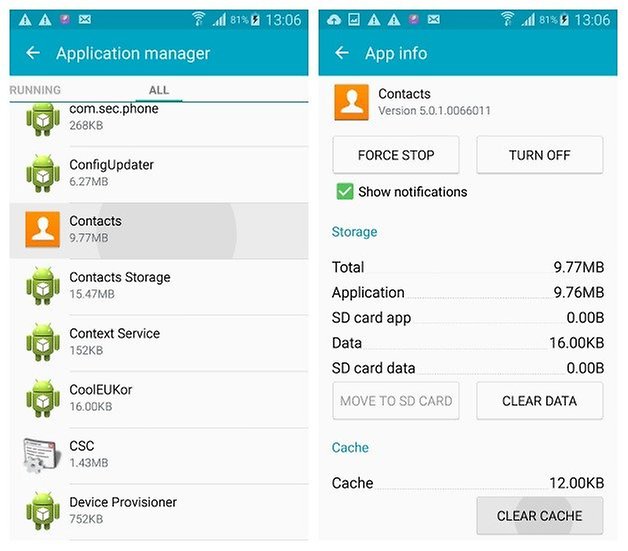
Para limpe o cache do sistema no Galaxy S6, você deve processar a limpeza da partição de cache em um modo de recuperação. Esse tipo de limpeza de cache não é implementado apenas após a atualização do sistema mencionado acima, mas é útil quando a bateria fica sem energia, trava ou também apresenta outros problemas.
Aqui estão as etapas completas para limpar o cache do sistema no seu Samsung Galaxy S6.
Você está limpando com sucesso o cache do sistema no seu Samsung Galaxy S6.
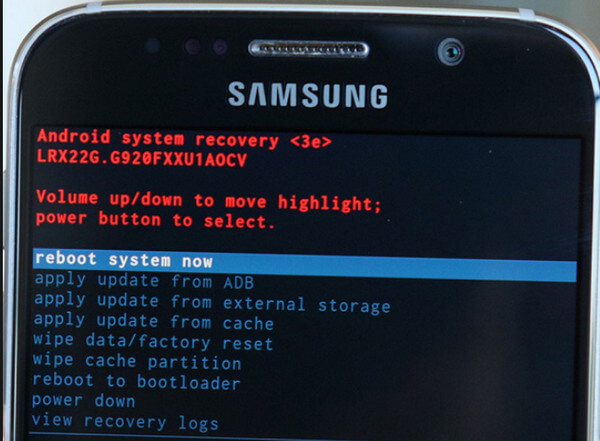
Provavelmente ocorrem problemas durante a limpeza do cache do seu Samsung Galaxy S6. A principal causa dessa interrupção inesperada é porque a RAM do seu telefone está mantendo o acesso à partição para alguma atividade.
Assim, antes de limpar o cache do seu Samsung Galaxy S6, é melhor fazer uma reinicialização forçada em vez de uma reinicialização forçada. Este implemento não apagará seus dados cruciais em seu telefone, mas limpa os dados e arquivos temporários no armazenamento, não em necessidade.
Em suma, dois métodos são apresentados a você sobre como limpar o cache no Samsung Galaxy S6: um é limpar o cache do aplicativo, incluindo limpar o cache do aplicativo individual e limpar o cache em todos os aplicativos do seu Samsung Galaxy S6 em um clique; outra é limpar o cache do sistema no modo de recuperação.
Além disso, é melhor fazer uma reinicialização forçada antes de limpar o cache do telefone para evitar erros no processo de limpeza.
Limpar o cache não influenciará ou até excluirá e apagará seus dados no Samsung Galaxy S6. Se você ainda está preocupado com a segurança de seus dados no telefone, você pode fazer backup de seus dados usando FoneDog Toolkit - Dados e restauração do FoneDog Android ferramenta antes de limpar o cache.
A ferramenta FoneDog Android Data Backup and Restore pode fazer backup seletivo de dados do Android em um computador com um simples clique, consistindo em seus aplicativos e dados de aplicativos. O Samsung Galaxy S6 é um dos seus 8000+ Dispositivos Android que ele suporta.
No final, se você ainda estiver confuso com os métodos de como limpar o cache no Samsung Galaxy S6 ou qualquer problema que apareça no curso, sinta-se à vontade para entrar em contato conosco.
Deixe um comentário
0 Comentário
Kit de ferramentas para Android
Recupere arquivos excluídos do seu telefone e tablet Android.
Download grátis Download grátisArtigos Quentes
/
INTERESSANTEMAÇANTE
/
SIMPLESDIFÍCIL
Obrigada! Aqui estão suas escolhas:
Excelente
Classificação: 4.7 / 5 (com base em 94 classificações)